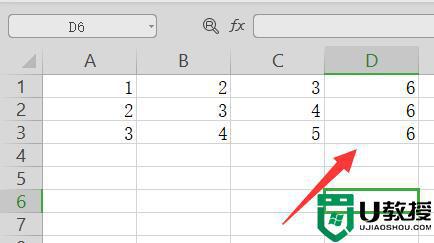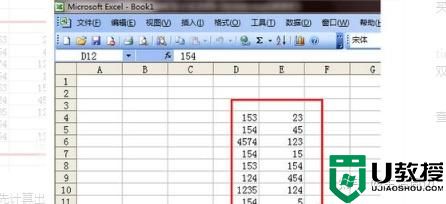表格怎么设置公式自动计算 表格公是生成自动计算教程

表格怎么设置公式自动计算
1、打开Excel表格,单击一个单元格,然后确认该单元格是需要进行计算的。
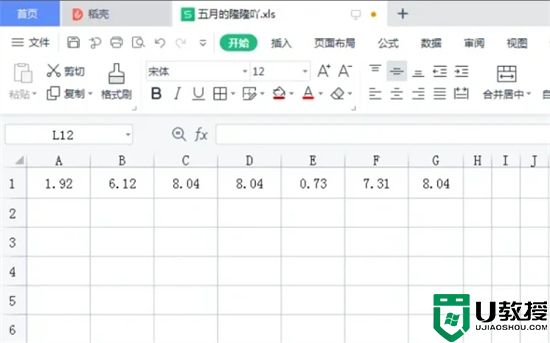
2、点击公式栏,选择“插入函数”选项。
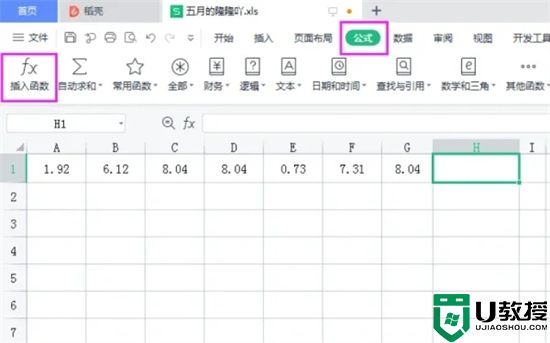
3、在“插入函数”对话框中选择你想要使用的函数,例如SUM、AVERAGE等。你也可以在搜索栏中搜索你所需要的函数。
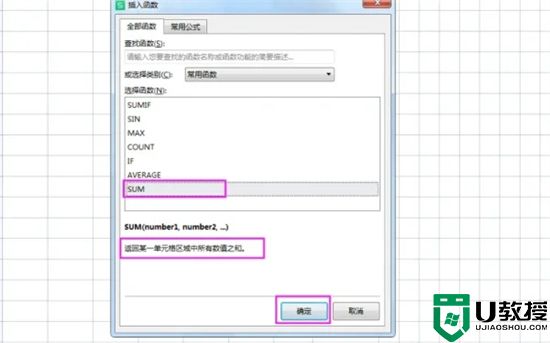
4、选择函数后,点击确定,函数对话框会出现,显示需要选择的参数。如果不确定该选择哪一个参数,可以单击下面的帮助选项。
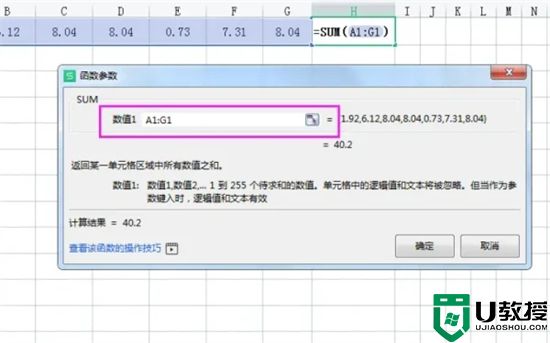
5、选择需要计算的单元格,也可以输入单元格范围(例如:A2:C2),确保这些单元格是需要进行计算的,然后点击确定。
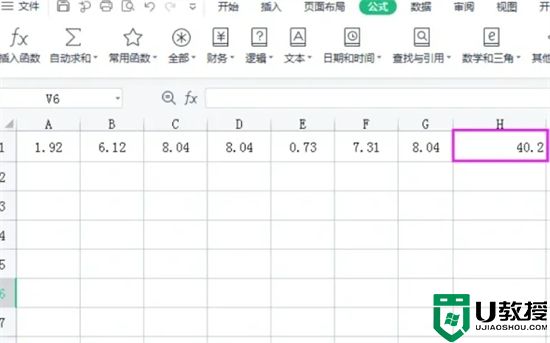
6、Excel将自动生成公式并在单元格中显示计算结果。
总结
1、打开Excel表格,单击一个单元格,然后确认该单元格是需要进行计算的。
2、点击公式栏,选择“插入函数”选项。
3、在“插入函数”对话框中选择你想要使用的函数,例如SUM、AVERAGE等。你也可以在搜索栏中搜索你所需要的函数。
4、选择函数后,点击确定,函数对话框会出现,显示需要选择的参数。如果不确定该选择哪一个参数,可以单击下面的帮助选项。
5、选择需要计算的单元格,也可以输入单元格范围(例如:A2:C2),确保这些单元格是需要进行计算的,然后点击确定。
6、Excel将自动生成公式并在单元格中显示计算结果。
以上就是小编为大家带来的表格怎么设置公式自动计算的全部内容,希望可以帮到大家。